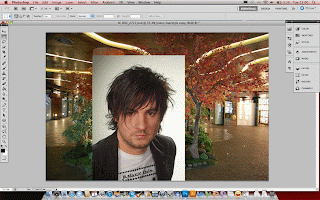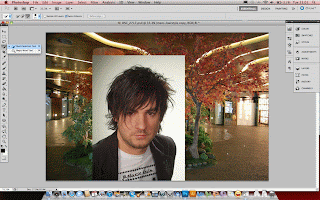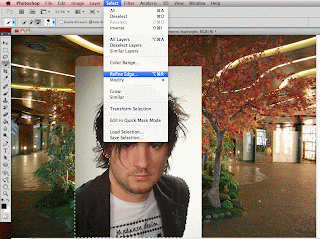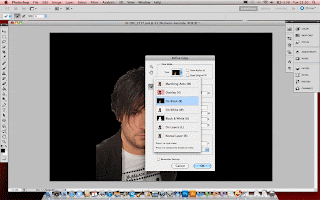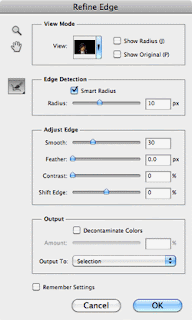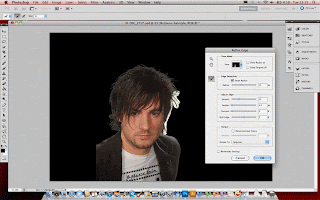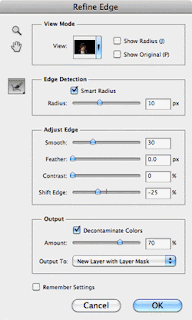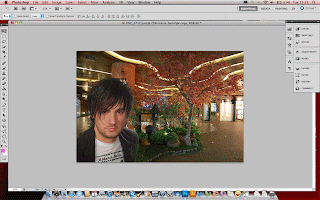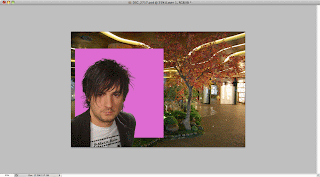"The world is round and the place which may seem like the end
may also be only the beginning."
~Ivy Baker Priest
Hi! Salam dari CREATIVO. ^^
Jika sebelumnya CREATIVO pernah membahas tentang Australia, Singapore, dan Malaysia sebagai opsi kuliah desain di luar negeri (klik di sini untuk melihat artikelnya), kali ini CREATIVO akan memberikan beberapa info tentang studi di Amerika Serikat (United States of America), Selandia Baru (New Zealand) , dan Inggris (United Kingdom). Simak yang berikut untuk keterangannya.
1. AMERIKA SERIKAT (United States of America – USA)
Iklim : musim di USA bermacam-macam dari musim panas, musim gugur, musim dingin sampai musim semi dengan perbedaan temperatur yang sangat besar di daerah tertentu
Beda Waktu : –5 sampai 15 jam dari WIB (tergantung letak dan efek "daylight saving")
Biaya Hidup : USD 8,000 - 16,000 / tahun sudah termasuk akomodasi standar, makan, transportasi, dan kebutuhan sehari-hari (juga tergantung pada gaya hidup dan lokasinya)
Transportasi : sepeda, bus, kereta api, taksi, dan pesawat terbang
Part-time : boleh bekerja di lingkungan kampus yaitu bagi pemegang visa mahasiswa (F-1) dengan durasi kerja maksimal 20 jam per minggu dan harus seizin sekolah, tanpa perlu izin dari imigrasi pemerintah USA. Karena biaya hidupnya yang relative mahal, hasil dari part-time tidak akan mencukupi untuk biaya hidup.
Uang sekolah untuk Associate Degree (2 tahun) & S1 (4 tahun) design :
USD 12,000 – 40,000 / tahun
Institusi yang menawarkan jurusan design :
· Rhode Island School of Design
· Yale University School of Arts
· Cranbrook Academy of Arts
· Academy of Art University
· Seattle Central Community College
2. SELANDIA BARU (New Zealand – NZ)
Iklim : ada 4 musim di NZ yaitu musim panas (Januari & Februari), musim gugur (Maret – Mei), musim dingin (Juni – Agustus), dan musim semi (September – November). Musim dinginnya relatif sejuk dan basah sedangkan musim panasnya cenderung hangat dan kering. Iklimnya tidak termasuk subtropis kecuali daerah yang jauh di bagian utara. Cuacanya sangat bervariasi antara geografis satu dan lainnya.
Beda Waktu : +5 jam dari WIB
Biaya Hidup : NZD 15,000 - 20,000 / tahun sudah termasuk akomodasi standar, makan, transportasi, dan kebutuhan sehari-hari (juga tergantung pada gaya hidup dan lokasi akomodasinya)
Transportasi : bus, taksi, feri, kereta api, hingga pesawat domestik dan ulang-alik
Part-time : bagi murid-murid yang mengambil studi minimal Level 5 (di NZ ada level-levelnya jadi pastikan ke universitas ato college masing-masing ya) diperbolehkan kerja 20 jam per minggu selama waktu belajar atau selama liburan Natal – Tahun Baru
Uang sekolah untuk S1 (3 tahun) design :
NZD 17,000 - 27,000 / tahun
Institusi yang menawarkan jurusan design :
· Auckland University of Technology
· Massey University
· Victoria University
· Design & Arts College
3. INGGRIS (United Kingdom – UK)
Iklim : UK juga mempunyai 4 musim yakni musim panas, musim gugur, musim dingin, dan musim semi
Beda Waktu : –6 jam dari WIB (ada pengaruh “daylight saving”)
Biaya Hidup : GBP 700 – 1200 / bulan uda termasuk akomodasi standar, makan, transportasi, dan kebutuhan sehari-hari (juga tergantung pada gaya hidup dan kota / lokasi)
Transportasi : bus, sepeda, taksi, kereta, feri, hingga pesawat terbang.
Part-time : hanya murid-murid dengan lama studi di atas 6 bulan yang diperbolehkan part-time di UK yaitu maksimal 20 jam per minggu selama masa kuliah dan full time waktu liburan. Murid dengan durasi studi di bawah 6 bulan tidak diperbolehkan part-time karena dianggap sebagai pendatang / turis.
Uang sekolah untuk S1 (3-4 tahun) design :
GBP 14,000 - 22,000 / tahun
Institusi yang menawarkan jurusan design :
· University College London
· Brunel Univeristy
· Leeds University
”Behavioral design is all about feeling in control.
Includes : usability, understanding, but also the feel. “
~Don Norman






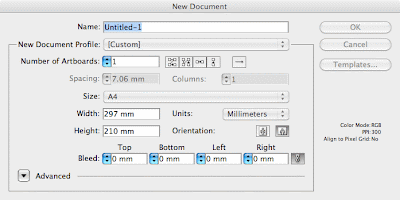

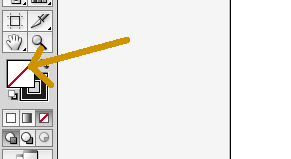
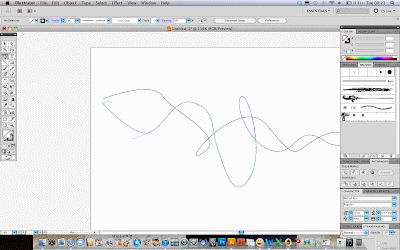


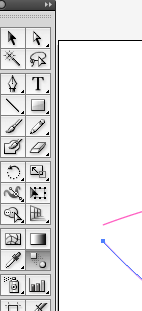
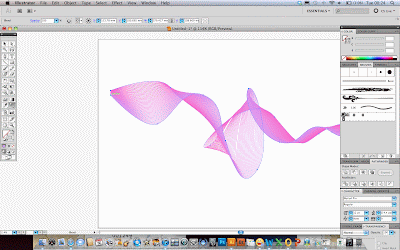


































.gif)
.gif)